PS中怎样制作沿着路径走的文字
1、第一步:在PS软件中,使用快捷键Ctrl+N键,新建一个白色画布。


2、第二步:在左边的工具栏中,选择“自由钢笔工具”。

3、第三步:根据自己的需求,用钢笔工具画出想要的路径。

4、第四步:在左边的工具栏中,选择“横排文字工具”。
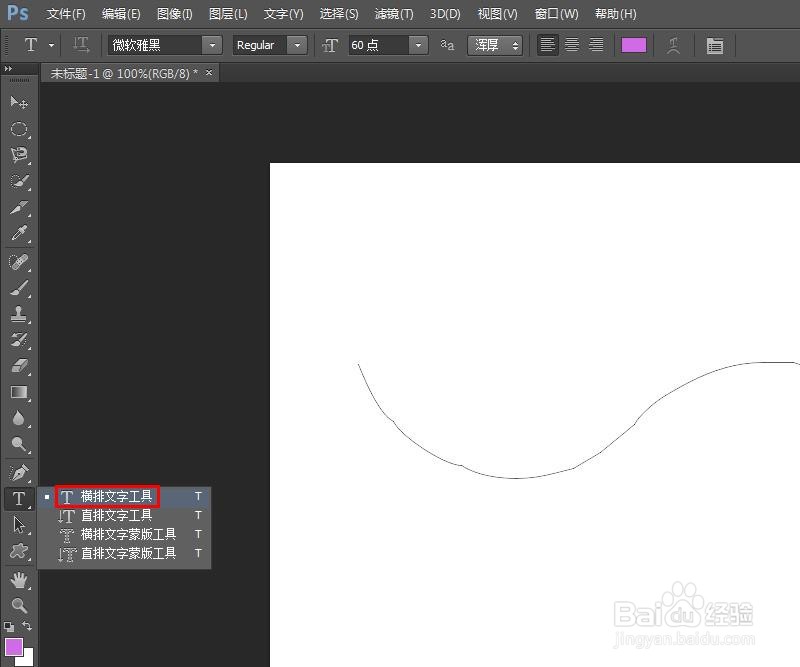
5、第五步:根据自己的需要,设置好文字的字体、字号和字体颜色。

6、第六步:在钢笔工具画的路径线条上面,单击鼠标左键,出现输入文字的光标。

7、第七步:在路径上输入要添加的文字内容,单击上方工具栏中的“✓”按钮。

8、如下图所示,PS中沿着路径走的文字制作完成。
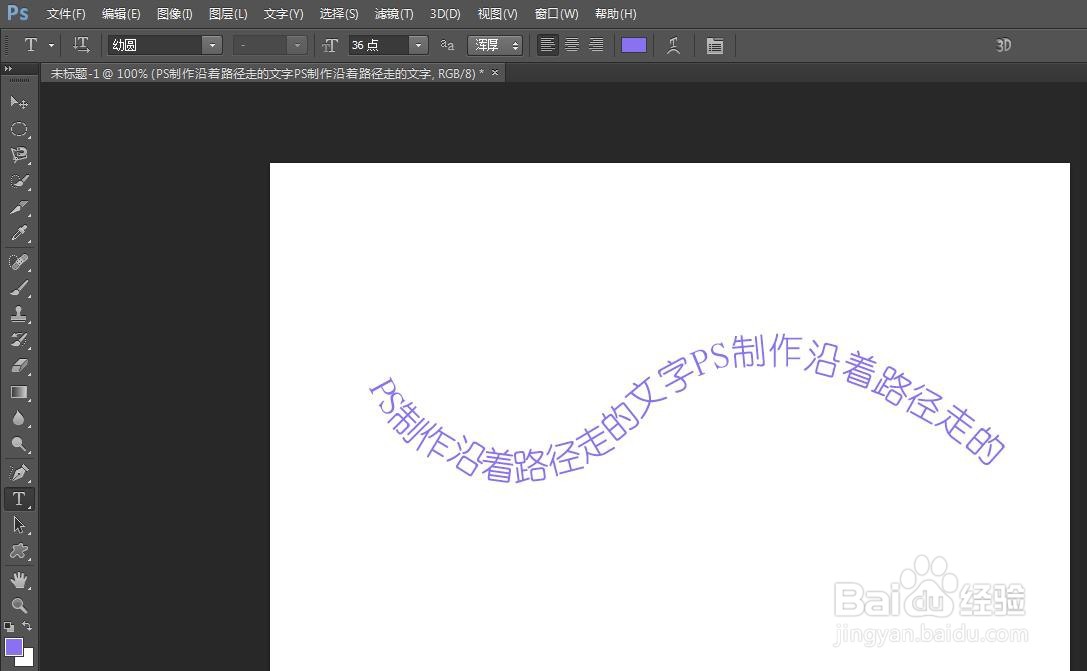
声明:本网站引用、摘录或转载内容仅供网站访问者交流或参考,不代表本站立场,如存在版权或非法内容,请联系站长删除,联系邮箱:site.kefu@qq.com。
阅读量:116
阅读量:49
阅读量:105
阅读量:171
阅读量:39